悬浮窗体js实现
js实现鼠标悬浮弹出悬浮层效果的方法

js实现鼠标悬浮弹出悬浮层效果的方法在JavaScript中,你可以使用事件监听器来实现鼠标悬浮弹出悬浮层的效果。
以下是一个简单的例子:HTML:```html<div id="hoverElement" style="width: 200px; height: 200px; background-color: 333; position: relative;">Hover me<div id="hoverPopup" style="width: 100px; height: 100px; background-color: f00; position: absolute; display: none;">Popup</div></div>```JavaScript:```javascript('hoverElement').addEventListener('mouseover', function() {('hoverPopup'). = 'block';});('hoverElement').addEventListener('mouseout', function() {('hoverPopup'). = 'none';});```在这个例子中,当鼠标悬浮在`hoverElement`上时,`hoverPopup`就会显示出来。
当鼠标离开`hoverElement`时,`hoverPopup`就会隐藏。
请注意,这只是一个基本的例子,你可能需要根据你的具体需求对其进行修改。
例如,你可能需要改变悬浮层的样式,或者在弹出悬浮层时添加一些动画效果。
js实现浮动窗口(广告)
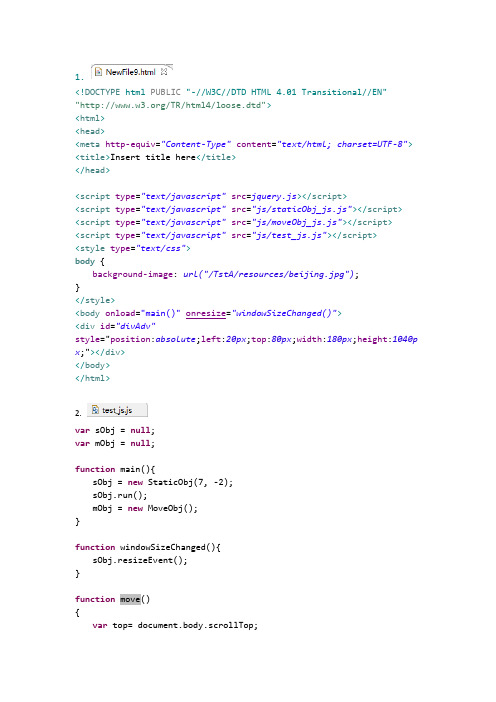
1.<!DOCTYPE html PUBLIC"-//W3C//DTD HTML 4.01 Transitional//EN" "/TR/html4/loose.dtd"><html><head><meta http-equiv="Content-Type"content="text/html; charset=UTF-8"> <title>Insert title here</title></head><script type="text/javascript"src=jquery.js></script><script type="text/javascript"src="js/staticObj_js.js"></script><script type="text/javascript"src="js/moveObj_js.js"></script><script type="text/javascript"src="js/test_js.js"></script><style type="text/css">body {background-image: url("/TstA/resources/beijing.jpg");}</style><body onload="main()"onresize="windowSizeChanged()"><div id="divAdv"style="position:absolute;left:20px;top:80px;width:180px;height:1040p x;"></div></body></html>2.var sObj = null;var mObj = null;function main(){sObj = new StaticObj(7, -2);sObj.run();mObj = new MoveObj();}function windowSizeChanged(){sObj.resizeEvent();}function move(){var top= document.body.scrollTop;sObj.imageObj.css({"top": top + 100 });mObj.imageObj.css({"top": top + 100 });}window.onscroll=move;3.var StaticObj = function(speed, accelerate){this.posX = 0;this.posY = 100;this.rangeX = $(window).width() - 128;this.sp = parseFloat(speed);this.acc = parseFloat(accelerate);this.imageObj = $("<img />");this.imageObj.css("position", "absolute");this.imageObj.css("width", "126px");this.imageObj.css("height", "270px");this.imageObj.attr({"src" : "resources/img2.png"});this.imageObj.appendTo("body");this.imageObj.css({"left": this.posX, "top": this.posY}); };StaticObj.prototype.move = function(){if(this.posX < this.rangeX){if(this.posX >= (this.rangeX * 0.66)){this.sp = 2;}this.posX += this.sp;if(this.posX > this.rangeX)this.posX = this.rangeX;}else{this.posX = this.rangeX;}this.imageObj.css({"left": this.posX});};StaticObj.prototype.run = function(){var temp = this;setInterval(function(){temp.move();}, 5);};StaticObj.prototype.resizeEvent = function(){ this.rangeX = $(window).width() - 128;};4.var MoveObj = function(){this.imageObj = $("<img />");this.imageObj.css("position", "absolute");this.imageObj.css("width", "122px");this.imageObj.css("height", "269px");this.imageObj.attr({"src" : "resources/img1.png"});this.imageObj.appendTo("body");this.imageObj.css({"left": "0px", "top": "100px" }); };5.Beijing.jpg。
网站右下角悬浮窗口js代码 兼容各浏览器

网站右下角悬浮窗口js代码兼容各浏览器兼容ie5、ie6、ie7 、ie8 、ff、gg等浏览器,在不同分辨率下都会显示在有下角,效果可见衣超网<!DOCTYPE HTML PUBLIC "-//W3C//DTD HTML 4.01 Transitional//EN"><html><body><div class="liuyanCard" id="dyCard"><div class="topDiv"> </div><div class="centerDiv"><div class="nrCard"><ul><li>font>${wi[0].mwebname}</font>为您提供广告投放、友情链接互换、企业加盟、服装产品销售、商机发布、招聘联盟等服务,如有需求请联系我们!</li></ul><dl><dd><a target="_blank"href="/msgrd?v=3&uin=1582672370&site=qq&menu=yes"><i mg border="0" src="/pa?p=2:1582672370:45" alt="点击这里给我发消息" title="点击这里给我发消息">客服[1582672370]</a></dd></dl><dl><dd><a target="_blank"href="/msgrd?v=3&uin=2390229430&site=qq&menu=yes"><i mg border="0" src="/pa?p=2:2390229430:45" alt="点击这里给我发消息" title="点击这里给我发消息">客服[2390229430]</a></dd></dl><dl><dt class="telDt"> </dt><dd>客服</dd><dd& gt;${wi[0].mnumber}</dd></dl></div></div><div class="bottomDiv"> </div></div></body></html><script LANGUAGE="JavaScript">var img=document.getElementById("dyCard");var xPos = document.body.offsetWidth-2;var yPos = document.body.clientHeight-img.offsetHeight;img.style.right= 0;img.style.top = yPos;var step = 1;var delay = 30;var width,height,Hoffset,Woffset;var y = 1;var x = 1;var interval;img.visibility = "visible";function changePos(){var yMenuFrom, yMenuTo, yOffset, timeoutNextCheck;yMenuFrom = parseInt(document.getElementById("dyCard").style.top, 10);yMenuTo = document.documentElement.scrollTop+document.body.scrollTop+ yPos; //距页面顶部的距离timeoutNextCheck = 10;if ( yMenuFrom != yMenuTo ) {yOffset = Math.ceil( Math.abs( yMenuTo - yMenuFrom ) / 20 ); if ( yMenuTo < yMenuFrom )yOffset = -yOffset;document.getElementById("dyCard").style.top = parseInt (document.getElementById("dyCard").style.top, 10) + yOffset+"px";timeoutNextCheck = 10;}}function start(){interval = setInterval('changePos()', delay);}function pause_resume(){clearInterval(interval);}start();</script>。
JS实现弹出浮动窗口(支持鼠标拖动和关闭)实例详解

JS实现弹出浮动窗⼝(⽀持⿏标拖动和关闭)实例详解本⽂实例讲述了JS实现弹出浮动窗⼝。
分享给⼤家供⼤家参考。
具体如下:这⾥介绍的JS弹出浮动窗⼝,⽀持⿏标拖动和关闭,点击链接⽂字后弹出层窗⼝,也称作是弹出式对话框吧。
关于⼀些参数说明:bodycontent:要在窗⼝中显⽰的内容title:窗⼝的标题removeable:窗⼝是否能拖动注意:内容窗体的⾼度是height-30px,请计算好要显⽰的内容⾼度和宽度。
注:在⽕狐或chrome下效果最佳,IE8下可能有些⼩问题。
点击此处查看运⾏效果:运⾏效果图如下:具体代码:<html><head><title>Js弹出浮动窗⼝,⽀持⿏标拖动和关闭</title><meta http-equiv="Content-Type" content="text/html; charset=utf-8" /><script type="text/javascript">/**关于⼀些参数说明:*bodycontent:要在窗⼝显⽰的内容,dom对象*title:窗⼝标题,字符串类型*removeable:窗⼝能否拖动,布尔类型*注意:内容窗体的⾼度是height-30px,请计算好你要显⽰的内容的⾼度和宽度。
弹出窗的id为"223238909",所以你的页⾯不要再取值为"223238909"的id了,以防js执⾏出错*/ function createdialog(width,height,bodycontent,title,removeable){if(document.getElementById("www_jb51_net")==null){/*创建窗⼝的组成元素*/var dialog = document.createElement("div");var dialogtitlebar= document.createElement("div");var dialogbody = document.createElement("div");var dialogtitleimg = document.createElement("span");var dialogtitle = document.createElement("span");var dialogclose = document.createElement("span");var closeaction = document.createElement("button");/*为窗⼝设置⼀个id,id如此怪异是为了尽量避免与其他⽤户取的id相同⽽出错*/dialog.id = "223238909";/*组装对话框标题栏,按从⾥到外的顺序组装*/dialogtitle.innerHTML = title;dialogtitlebar.appendChild(dialogtitleimg);dialogtitlebar.appendChild(dialogtitle);dialogtitlebar.appendChild(dialogclose);dialogclose.appendChild(closeaction);/*组装对话框主体内容*/if(bodycontent!=null){bodycontent.style.display = "block";dialogbody.appendChild(bodycontent);}/*组装成完整的对话框*/dialog.appendChild(dialogtitlebar);dialog.appendChild(dialogbody);/*设置窗⼝组成元素的样式*/var templeft,temptop,tempheight//窗⼝的位置(将窗⼝放在页⾯中间的辅助变量)var dialogcssText,dialogbodycssText;//拼出dialog和dialogbody的样式字符串templeft = (document.body.clientWidth-width)/2;temptop = (document.body.clientHeight-height)/2;tempheight= height-30;dialogcssText= "position:absolute;background:#65c294;padding:1px;border:4px;top:"+temptop+"px;left:"+templeft+"px;height:"+height+"px;width:"+width+"px;";dialogbodycssText = "width:100%;background:#ffffff;"+"height:" + tempheight + "px;";dialog.style.cssText = dialogcssText;dialogtitlebar.style.cssText = "height:30px;width:100%;background:url(images/titlebar.png) repeat;cursor:move;";dialogbody.style.cssText = dialogbodycssText;dialogtitleimg.style.cssText = "float:left;height:20px;width:20px;background:url(images/40.gif);"+"display:block;margin:4px;line-height:20px;";dialogtitle.style.cssText = "font-size:16px;float:left;display:block;margin:4px;line-height:20px;";dialogclose.style.cssText = "float:right;display:block;margin:4px;line-height:20px;";closeaction.style.cssText = "height:20px;width:24px;border-width:1px;"+"background-image:url(images/close.png);cursor:pointer;";/*为窗⼝元素注册事件*/var dialogleft = parseInt(dialog.style.left);var dialogtop = parseInt(dialog.style.top);var ismousedown = false;//标志⿏标是否按下/*关闭按钮的事件*/closeaction.onclick = function(){dialog.parentNode.removeChild(dialog);}/*实现窗⼝的移动,这段代码很典型,⽹上很多类似的代码*/if(removeable == true){var ismousedown = false;var dialogleft,dialogtop;var downX,downY;dialogleft = parseInt(dialog.style.left);dialogtop = parseInt(dialog.style.top);dialogtitlebar.onmousedown = function(e){ismousedown = true;downX = e.clientX;downY = e.clientY;}document.onmousemove = function(e){if(ismousedown){dialog.style.top = e.clientY - downY + dialogtop + "px";dialog.style.left = e.clientX - downX + dialogleft + "px";}}/*松开⿏标时要重新计算当前窗⼝的位置*/document.onmouseup = function(){dialogleft = parseInt(dialog.style.left);dialogtop = parseInt(dialog.style.top);ismousedown = false;}}return dialog;}//end if(if的结束)}</script><style>table{background:#b2d235;}button{font-size:12px;height:23;background:#ece9d8;border-width:1;} #linkurl,#linkname,#savelink{width:100px;}</style></head><body><!-- 显⽰窗⼝的地⽅ --><div id="here"></div><a id="clickhere" href="#">点击⽣成窗⼝</a> <!-- 要嵌⼊到窗⼝的内容 --><div id="login" style="display:none;"><form action="#" method="post" onSubmit="return false;"><table width="400" height="95"><tr><td width="78">链接⽂字</td><td width="168"><input name="" type="text"/></td><td width="138" id="linktext"></td></tr><tr><td>链接地址</td><td><input name="link.url" type="text"/></td><td id="linkurl"></td></tr><tr><td></td><td><button type="submit" style="float:right;">添加</button></td> <td id="savelink"></td></tr></table></form></div><script type="text/javascript">var here = document.getElementById("here");var login = document.getElementById("login");var clickhere = document.getElementById("clickhere"); clickhere.onclick = function(){here.appendChild(createdialog(400,95+30,login,"欢迎光临",true));}</script></body></html>希望本⽂所述对⼤家的javascript程序设计有所帮助。
javascript中字体浮动效果的简单实例演示

javascript中字体浮动效果的简单实例演⽰在淘宝,京东等其他⽹页上我们能够看到,当⿏标移上去的时候,能够使其下⾯出现其它选项,现在就演⽰⼀下这种功能主要是⽤到css⾥⾯的display,以及⿏标触发的事件onmouseover(),和onmouseout()⽅式,在加上css样式的设置和标签之间额使⽤就能实现。
具体如下:1,为了很好的控制,采⽤了列表的样式,并且在设置css样式时很⽅便2,采⽤了<a>标签的样式,能够让⿏标移上去对其他的有反应具体的js函数写的功能:<script type="text/javascript">function open1(node){var node1=node;var nodes=node1.getElementsByTagName("ul")[0];with(nodes.style){display= (display=="block")? "none" : "block";}}</script>html部分的代码:<div id="news"><ul id="newsid1"><li onmouseover="open1(this)"; onmouseout="open1(this)"><!--<a href="javascript:void(0)" onmouseover="open1(this)"; onmouseout="open1(this)" >最新新闻</a> 在这⾥,移动第⼀个之后就会消失,不能够点击下⾯的--> <a href="javascript:void(0)">最新新闻</a><ul><!--这样包装为了能更好的封装下⾯的内容,到时候⿏标移动上⾯,就能对下⾯的这个操作了--><li><a href="">最新新闻内容摘要《机密》1</a></li><li><a href="">最新新闻内容摘要《机密》2</a></li><li><a href="">最新新闻内容摘要《机密》3</a></li><li><a href="">最新新闻内容摘要《机密》4</a></li><li><a href="">最新新闻内容摘要《机密》5</a></li></ul></li><li onmouseover="open1(this)"; onmouseout="open1(this)"><a href="javascript:void(0)" onclick="">新浪新闻</a><ul><li><a href="https://">最新新闻内容摘要《机密》1</a></li><li><a href="https://">最新新闻内容摘要《机密》2</a></li><li><a href="https://">最新新闻内容摘要《机密》3</a></li><li><a href="https://">最新新闻内容摘要《机密》4</a></li><li><a href="https://">最新新闻内容摘要《机密》5</a></li></ul></li><li onmouseover="open1(this)"; onmouseout="open1(this)"><a href="javascript:void(0)" onclick="">社会新闻</a><ul><li><a href="https://">最新新闻内容摘要《机密》1</a></li><li><a href="https://">最新新闻内容摘要《机密》2</a></li><li><a href="https://">最新新闻内容摘要《机密》3</a></li><li><a href="https://">最新新闻内容摘要《机密》4</a></li><li><a href="https://">最新新闻内容摘要《机密》5</a></li></ul></li><li onmouseover="open1(this)"; onmouseout="open1(this)"><a href="javascript:void(0)" onclick="">最新新闻</a><ul><li><a href="https://">最新新闻内容摘要《机密》1</a></li><li><a href="https://">最新新闻内容摘要《机密》2</a></li><li><a href="https://">最新新闻内容摘要《机密》3</a></li><li><a href="https://">最新新闻内容摘要《机密》4</a></li><li><a href="https://">最新新闻内容摘要《机密》5</a></li></ul></li></ul></div>除了上⾯很重要css的设置也很重要,如下:<style type="text/css">#newsid1 {list-style:none;}#newsid1 li ul{list-style:none;margin:0px;padding:0px;}#newsid1 li{float:left;/*让其并排显⽰*/text-align:center;background-color:#80ff00;/*设置宽度,让每⼀列平均显⽰*/}#newsid1 li a{color:#8080ff;text-decoration:none;/*让超链接下⾯没有横线*/text-align:center;line-height:30px;}#newsid1 li a:hover{/*a:hover移上去有反应设置的具体的颜⾊和背景颜⾊*/color:#400080;background-color:#ffffff;}#newsid1 li ul li{line-height:30px;color:#ff8040;background-color:#808000;;}#newsid1 li ul{display:none;/*默认的必须全部隐藏,然后在⿏标移上去触发时间之后设置 dispaly:block; */}</style>效果图 1:⿏标没有移上去时候效果图 2 :完整代码:<!DOCTYPE html><html><head><!--主要⽬的当⿏标滑过⽂字时候出现其他⽂字显⽰采⽤<ul>和<li><a href="标题"><ul><li>隐藏的内容采⽤⼤量的css模型进⾏修饰传⼊this对象function open1(node){var node1=node;var nodes=node1.getElementsByTagName("ul")[0];with(nodes.style){display= (display=="block")? "none" : "block";}}--><title>Menufloat.html</title><style type="text/css">#newsid1 {list-style:none;}#newsid1 li ul{list-style:none;margin:0px;padding:0px;}#newsid1 li{float:left;/*让其并排显⽰*/width:220px;text-align:center;background-color:#80ff00;/*设置宽度,让每⼀列平均显⽰*/}#newsid1 li a{color:#8080ff;text-decoration:none;/*让超链接下⾯没有横线*/text-align:center;line-height:30px;}#newsid1 li a:hover{/*a:hover移上去有反应设置的具体的颜⾊和背景颜⾊*/color:#400080;background-color:#ffffff;}line-height:30px;color:#ff8040;background-color:#808000;;}#newsid1 li ul{display:none;/*默认的必须全部隐藏,然后在⿏标移上去触发时间之后设置 dispaly:block;*/}</style><script type="text/javascript">function open1(node){var node1=node;var nodes=node1.getElementsByTagName("ul")[0];with(nodes.style){display= (display=="block")? "none" : "block";}}</script><!--<link rel="stylesheet" type="text/css" href="./styles.css">--></head><body><div id="news"><ul id="newsid1"><li onmouseover="open1(this)"; onmouseout="open1(this)"><!--<a href="javascript:void(0)" onmouseover="open1(this)"; onmouseout="open1(this)" >最新新闻</a> 在这⾥,移动第⼀个之后就会消失,不能够点击下⾯的--> <a href="javascript:void(0)">最新新闻</a><ul><!--这样包装为了能更好的封装下⾯的内容,到时候⿏标移动上⾯,就能对下⾯的这个操作了--><li><a href="https://">最新新闻内容摘要《机密》1</a></li><li><a href="https://">最新新闻内容摘要《机密》2</a></li><li><a href="https://">最新新闻内容摘要《机密》3</a></li><li><a href="https://">最新新闻内容摘要《机密》4</a></li><li><a href="https://">最新新闻内容摘要《机密》5</a></li></ul></li><li onmouseover="open1(this)"; onmouseout="open1(this)"><a href="javascript:void(0)" onclick="">新浪新闻</a><ul><li><a href="https://">最新新闻内容摘要《机密》1</a></li><li><a href="https://">最新新闻内容摘要《机密》2</a></li><li><a href="https://">最新新闻内容摘要《机密》3</a></li><li><a href="https://">最新新闻内容摘要《机密》4</a></li><li><a href="https://">最新新闻内容摘要《机密》5</a></li></ul></li><li onmouseover="open1(this)"; onmouseout="open1(this)"><a href="javascript:void(0)" onclick="">社会新闻</a><ul><li><a href="https://">最新新闻内容摘要《机密》1</a></li><li><a href="https://">最新新闻内容摘要《机密》2</a></li><li><a href="https://">最新新闻内容摘要《机密》3</a></li><li><a href="https://">最新新闻内容摘要《机密》4</a></li><li><a href="https://">最新新闻内容摘要《机密》5</a></li></ul></li><li onmouseover="open1(this)"; onmouseout="open1(this)"><a href="javascript:void(0)" onclick="">最新新闻</a><ul><li><a href="https://">最新新闻内容摘要《机密》1</a></li><li><a href="https://">最新新闻内容摘要《机密》2</a></li><li><a href="https://">最新新闻内容摘要《机密》3</a></li><li><a href="https://">最新新闻内容摘要《机密》4</a></li><li><a href="https://">最新新闻内容摘要《机密》5</a></li></ul></li></ul></div></body></html>。
用JS制作9种弹出小窗口

用JS制作9种弹出小窗口使用JavaScript可以实现各种类型的弹出小窗口,以下将介绍九种常见的实现方式。
1. `alert`函数弹窗:这是JavaScript中最简单的弹窗函数,通过在脚本中调用`alert("文本内容")`可以在页面中弹出一个带有文本内容的小窗口。
2. `confirm`函数弹窗:通过调用`confirm("文本内容")`函数可以在页面中弹出一个带有文本内容和确定/取消按钮的小窗口。
用户可以选择确定或取消。
3. `prompt`函数弹窗:通过调用`prompt("文本内容","默认值")`函数可以在页面中弹出一个带有文本内容、输入框和确定/取消按钮的小窗口。
用户可以输入内容后点击确定或取消。
4. 自定义样式的弹窗:通过CSS和JavaScript可以自定义弹窗的样式。
可以通过创建一个包含弹窗内部结构的HTML元素,使用CSS设置其样式,然后通过JavaScript控制其显示和隐藏。
5. 第三方插件:也可以使用一些第三方插件或库来实现弹窗功能,例如jQuery UI中的对话框组件、SweetAlert等等。
这些插件通常提供了更多样式和功能选项,可以根据需求来选择。
6. 使用DOM模态框:使用HTML5中的`<dialog>`元素可以创建一个模态框(类似对话框),通过JavaScript可以控制其显示和隐藏。
7. 使用Bootstrap模态框:Bootstrap是一个流行的前端框架,它提供了一个用于创建模态框的组件。
通过引入Bootstrap的样式文件和相关JavaScript文件,可以使用`<div class="modal">`元素创建模态框。
8. 自定义jQuery模态框:使用jQuery可以方便地创建自定义的模态框。
可以通过HTML和CSS创建一个基本的模态框结构,然后使用jQuery控制其显示和隐藏。
javaScript实现鼠标在文字上悬浮时弹出悬浮层效果

javaScript实现⿏标在⽂字上悬浮时弹出悬浮层效果在⼈⼈,CSDN等⼀些⽹站,当⿏标在某个东西上悬浮时,会弹出⼀个悬浮层,⿏标移开悬浮层消失。
⽐如说CSDN的通知(应该是进⼊写新⽂章的页⾯后页⾯上⽅的那个铃铛),具体是什么实现的呢?上代码:<!doctype html><head><meta http-equiv="Content-Type" content="text/html; charset=utf-8" /><title>TEST</title></head><style type="text/css">body{position: relative;}#inform{position: absolute;top: 20px;width: 350px;max-height: 250px; /* 设置最⼤⾼度,当⾼度达到此值时出现滚动条 */z-index: 10;background-color: #E0E5E5;overflow: auto; /* ⾃动添加滚动条 */box-shadow:0px 0px 10px #000; /* 外阴影 */display: none; /* 默认隐藏 */}#informTable{table-layout:fixed; /* ⽤于实现表格td⾃动换⾏的部分代码*/width: 325px;}#informTable tr td{width: 325px;height:30px;font-size: 16px;font-family: Georgia;color: #555555;word-wrap:break-word; /*⾃动换⾏*/padding: 0 0 0 0;}#informTable tr td:hover{background-color: #D9D9D9;}#inform hr{border:1;width: 325px;margin-bottom: 0px;}</style><script type="text/javascript">//显⽰悬浮层function showInform(){document.getElementById("inform").style.display='block';// document.getElementById("inform").css("display","block");}//隐藏悬浮层function hiddenInform(event){var informDiv = document.getElementById('inform');var x=event.clientX;var y=event.clientY;var divx1 = informDiv.offsetLeft;var divy1 = informDiv.offsetTop;var divx2 = informDiv.offsetLeft + informDiv.offsetWidth;var divy2 = informDiv.offsetTop + informDiv.offsetHeight;if( x < divx1 || x > divx2 || y < divy1 || y > divy2){document.getElementById('inform').style.display='none';}}</script><body><a id="btn" onMouseOver="javascript:showInform();" onMouseOut="hiddenInform()">警告消息</a><div id="inform" onMouseOver="javascript:showInform();" onMouseOut="hiddenInform(event)"> <table id="informTable"><tr><td>编号5005车辆发车间隔异常<hr/></td></tr><tr><td>编号5005车辆发车间隔异常<hr/></td></tr><tr><td>编号5005车辆发车间隔异常<hr/></td></tr><tr><td>编号5005车辆发车间隔异常<hr/></td></tr><tr><td>编号5005车辆发车间隔异常<hr/></td></tr><tr><td>编号5005车辆发车间隔异常<hr/></td></tr><tr><td>编号5005车辆发车间隔异常<hr/></td></tr><tr><td>编号5005车辆发车间隔异常<hr/></td></tr></table></div></body></html>效果图如下:以上就是本⽂的全部内容,希望对⼤家的学习有所帮助,也希望⼤家多多⽀持。
JS控制弹出悬浮窗口(一览画面)的实例代码

JS控制弹出悬浮窗⼝(⼀览画⾯)的实例代码在web项⽬开发中经常遇到在⼀览画⾯中⽤户需要查看某⼀条记录的详细信息。
如果⽤迁移画⾯的⽅式处理,速度会⽐较慢,⽽且⽤户体验不是太好。
如果采⽤点击该条记录的详细链接时弹出⼀个层显⽰在当前画⾯的话,处理速度很快,⽽且⽤户感觉也⽐较新颖。
下⾯我以某个对⽇电⼦商务⽹站为实例说明下它的实现⽅式。
1、jsp页⾯上弹出层的代码<!-- 物流详情弹出页⾯ start --><s:iterator value="lrVo" var="lrVo" id="lrVo" status="st"><div class="logisticscenter_xq" style="display: none;" id='<s:property value="#lrVo.logisticNO"/>'><dl><dt><strong><s:text name="bel.logisticsDetails"/>:</strong></dt><dd><strong class="close_wind">X</strong></dd></dl><div class="information logistics_win"><table width="" border="0" cellspacing="0" cellpadding="0"><tr><td class="r_text"><span class="icon9">*</span><s:text name="bel.logisticsNumber"/>:</td><td></td><td colspan="3" id="logisticNo"><s:property value="#lrVo.logisticNO"/></td></tr><tr><td valign="top" class="r_text"><span class="icon9">*</span><s:text name="bel.distribution"/>:</td><td></td><td colspan="3" style="text-align:left" id="content"><s:property value="#lrVo.content" escape="false"/></td></tr></table></div></div></s:iterator><!--物流详情弹出窗⼝ end-->层样式代码:.logisticscenter_xq{position: absolute;width:710px;border:solid 2px #787878;background: #edfcfe;z-index: 2;}我的处理时将弹出层放置到整个⽹站页⾯的layout.jsp,⽹站中所有页⾯的布局都继承它。
js动画简单效果代码案例
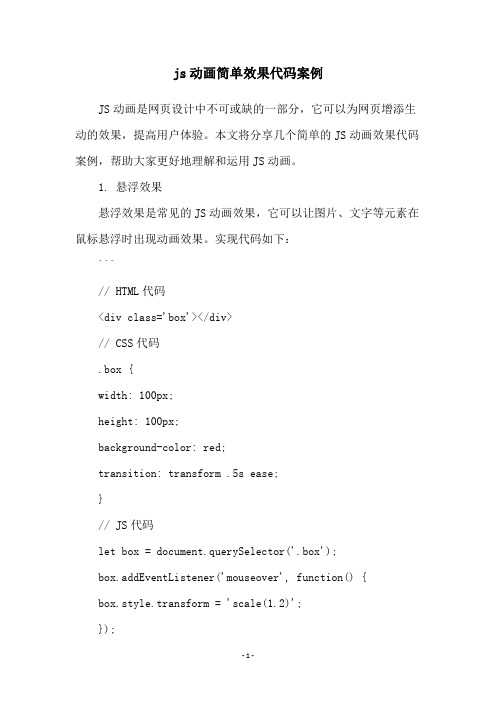
js动画简单效果代码案例JS动画是网页设计中不可或缺的一部分,它可以为网页增添生动的效果,提高用户体验。
本文将分享几个简单的JS动画效果代码案例,帮助大家更好地理解和运用JS动画。
1. 悬浮效果悬浮效果是常见的JS动画效果,它可以让图片、文字等元素在鼠标悬浮时出现动画效果。
实现代码如下:```// HTML代码<div class='box'></div>// CSS代码.box {width: 100px;height: 100px;background-color: red;transition: transform .5s ease;}// JS代码let box = document.querySelector('.box');box.addEventListener('mouseover', function() {box.style.transform = 'scale(1.2)';});box.addEventListener('mouseout', function() {box.style.transform = 'scale(1)';});```2. 滚动效果滚动效果可以为网页增添互动性,让用户对网页产生更多的兴趣。
实现代码如下:```// HTML代码<div class='box'></div>// CSS代码.box {width: 100px;height: 100px;background-color: red;position: fixed;transition: transform .5s ease;}// JS代码let box = document.querySelector('.box');window.addEventListener('scroll', function() {if (window.scrollY > 200) {box.style.transform = 'translateY(50px)';} else {box.style.transform = 'translateY(0)';}});```3. 渐变效果渐变效果可以让网页在切换页面时显得更加流畅,避免页面跳跃的情况。
JS实现悬浮移动窗口(悬浮广告)的特效
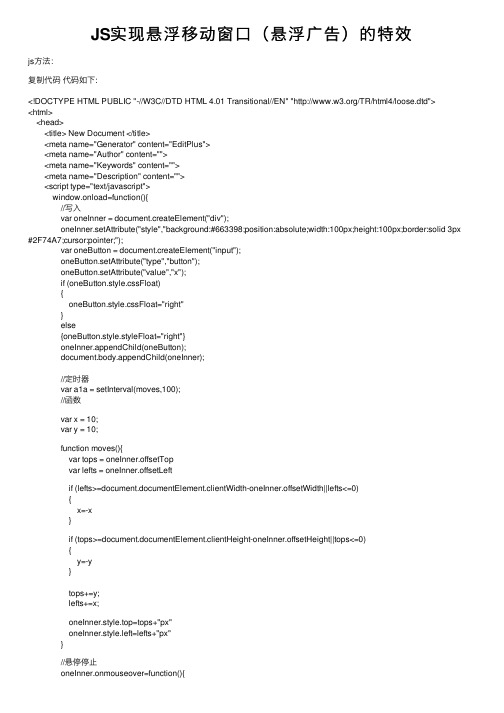
JS实现悬浮移动窗⼝(悬浮⼴告)的特效js⽅法:复制代码代码如下:<!DOCTYPE HTML PUBLIC "-//W3C//DTD HTML 4.01 Transitional//EN" "/TR/html4/loose.dtd"><html><head><title> New Document </title><meta name="Generator" content="EditPlus"><meta name="Author" content=""><meta name="Keywords" content=""><meta name="Description" content=""><script type="text/javascript">window.onload=function(){//写⼊var oneInner = document.createElement("div");oneInner.setAttribute("style","background:#663398;position:absolute;width:100px;height:100px;border:solid 3px #2F74A7;cursor:pointer;");var oneButton = document.createElement("input");oneButton.setAttribute("type","button");oneButton.setAttribute("value","x");if (oneButton.style.cssFloat){oneButton.style.cssFloat="right"}else{oneButton.style.styleFloat="right"}oneInner.appendChild(oneButton);document.body.appendChild(oneInner);//定时器var a1a = setInterval(moves,100);//函数var x = 10;var y = 10;function moves(){var tops = oneInner.offsetTopvar lefts = oneInner.offsetLeftif (lefts>=document.documentElement.clientWidth-oneInner.offsetWidth||lefts<=0){x=-x}if (tops>=document.documentElement.clientHeight-oneInner.offsetHeight||tops<=0){y=-y}tops+=y;lefts+=x;oneInner.style.top=tops+"px"oneInner.style.left=lefts+"px"}//悬停停⽌oneInner.onmouseover=function(){clearInterval(a1a);}//放⼿继续运动oneInner.onmouseout=function(){a1a =setInterval(moves,100);}//删除oneButton.onclick=function(){document.body.removeChild(oneInner);}}</script></head><body></body></html>jquery⽅法:复制代码代码如下:<!DOCTYPE html><html><head><title></title><meta http-equiv="Content-Type" content="text/html; charset=UTF-8"><script type="text/javascript" src="https:///workspace/js/jquery-1.7.min.js"></script><script>$(function(){//写⼊div$("<div/>",{id:"moveWindow"}).css({width:"200px",height:"200px",border:"solid 3px#2F74A7",background:"#663398",position:"absolute",cursor:"pointer"}).appendTo("body");//写⼊关闭按钮$("<div/>",{id:"removeMW"}).css({width:"20px",height:"20px",background:"red",float:"right"}).appendTo("#moveWindow"); //定时器var move = setInterval(moves,100);var x= 10;var y= 10;function moves (){var mw = $("#moveWindow").offset();var lefts =mw.left;var tops = mw.top;if (lefts>=$(window).width()-$("#moveWindow").width()||lefts<=0){x=-x}if (tops>=$(window).height()-$("#moveWindow").height()||tops<=0){y=-y}lefts+=x;tops+=y;$("#moveWindow").offset({top:tops,left:lefts});}//悬停停⽌运动$("#moveWindow").mouseover(function(){clearInterval(move);});//移开⿏标后继续运动$("#moveWindow").mouseout(function(){move = setInterval(moves,100);});//点击按钮关闭$("#removeMW").click(function(){$("#moveWindow").remove();});})</script></head><body></body></html>基本思路:1.页⾯加载完成之后向页⾯插⼊窗⼝,之后向窗⼝插⼊关闭按钮2.使⽤setInterval()函数触发moves()函数开始动画3.moves函数:⾸先获取当前窗⼝位置,之后随时间使窗⼝位移,每当位移到游览器边缘时反向运动4.添加其他事件:⿏标悬停停⽌运动,⿏标离开继续运动,点击按钮关闭窗⼝ps:不建议使⽤这个特效,影响⽤户体验希望对你有所帮助!^_^!~~。
js实现悬浮窗效果(支持拖动)

js实现悬浮窗效果(⽀持拖动)经常可以看到⼤部分的官⽹有右侧悬浮在线客服。
今天来写写!效果图:代码如下:<!DOCTYPE html><html><head><meta http-equiv="Content-Type" content="text/html; charset=utf-8" /><title>js悬浮窗代码(⽀持拖动)</title><meta name="description" content="js浮动层特效制作悬浮在线客服代码,放置在线QQ等聊天按钮的在线客服浮动层代码,⽀持拖动效果,可随意在页⾯上拖动位置,随着浏览器滚动始终保持在悬浮在页⾯上的js代码。
" /> </head><body><style type="text/css">*{margin:0;padding:0;list-style-type:none;}a,img{border:0;}/* KeFuDiv */.KeFuDiv{position:absolute;height:160px;width:196px;background: #01C4C6;color:#fff;font-size:20px;text-align: center;cursor: pointer;}.KeFuDiv p{line-height: 80px;font-weight:bold;}</style><div style="height:3000px;"></div><div id="KeFuDiv" class="KeFuDiv" onmousedown="MoveDiv(KeFuDiv,event);"><p>Content Me<br>我可以拖动哦</p></div><!--KeFuDiv end--><script type="text/javascript" src="/online.js"></script><script type="text/javascript">//初始位置gID("KeFuDiv").style.top = (document.documentElement.clientHeight - gID("KeFuDiv").offsetHeight)/2 +"px";gID("KeFuDiv").style.left = document.documentElement.clientWidth - gID("KeFuDiv").offsetWidth +"px";//开始滚动ScrollDiv('KeFuDiv');</script></body></html>以上就是本⽂的全部内容,希望本⽂的内容对⼤家的学习或者⼯作能带来⼀定的帮助,同时也希望多多⽀持!。
js组件弹窗的实现原理

js组件弹窗的实现原理JS组件弹窗的实现原理在网页开发中,弹窗是一种常见的交互方式。
当用户点击某个按钮或触发某个事件时,弹窗会以覆盖在当前页面上的形式展示一些内容或进行一些操作。
而使用JavaScript实现弹窗的功能,可以使得弹窗的样式和行为更加自定义和灵活。
下面将介绍使用JavaScript 组件实现弹窗的原理和实现步骤。
1. 弹窗的HTML结构我们需要在HTML中定义弹窗的结构。
一般来说,弹窗由一个容器元素包裹着,内部包含弹窗的标题、内容和关闭按钮等元素。
可以使用div元素来作为弹窗的容器,并给容器添加一个类名或id作为样式和事件绑定的选择器。
2. 弹窗的CSS样式接下来,我们需要为弹窗添加CSS样式,以使其能够以合适的位置和样式展示在页面上。
可以设置容器元素的position属性为fixed,使其在页面中固定位置。
还可以设置容器的宽度、高度、背景颜色等样式来实现自定义的弹窗外观。
3. 弹窗的显示和隐藏实现弹窗的显示和隐藏功能是组件弹窗的核心部分。
一种常见的实现方式是通过JavaScript来控制弹窗容器的display属性。
当需要显示弹窗时,将display属性设置为"block";当需要隐藏弹窗时,将display属性设置为"none"。
可以使用JavaScript的事件监听机制,如点击事件、鼠标移入移出事件等来触发显示和隐藏弹窗的操作。
4. 弹窗的动画效果为了使弹窗更加美观和用户友好,可以为弹窗添加一些动画效果。
常见的动画效果包括淡入淡出、滑动、弹性等。
可以使用CSS的transition属性或JavaScript的定时器等方法来实现这些动画效果。
5. 弹窗的交互功能弹窗不仅可以展示内容,还可以与用户进行交互。
可以在弹窗中添加表单、按钮等元素,通过JavaScript来监听用户的操作并进行相应的处理。
例如,当用户点击确定按钮时,可以执行某些操作;当用户关闭弹窗时,可以执行其他操作。
elementui 的tabs 悬浮时候的样式

elementui 的tabs 悬浮时候的样式ElementUI是一款基于Vue.js的前端组件库,提供了一系列丰富的UI组件,其中包括了Tabs组件。
Tabs组件可以实现选项卡式的导航,用户可以通过点击不同的选项卡来切换内容。
在ElementUI中,Tabs组件还提供了悬浮时的样式,使得用户操作更加友好和美观。
Tabs组件的悬浮样式主要通过CSS样式来实现,下面我将详细介绍ElementUI的Tabs悬浮样式。
首先,Tabs组件的悬浮样式包括两个部分,即选项卡和内容区域的样式。
对于选项卡的悬浮样式,它主要包括选项卡的背景颜色、文字颜色、边框颜色等。
在ElementUI中,默认情况下选项卡未悬浮时的样式为白底黑字,悬浮时的样式为深蓝底白字。
这种设计使得用户在悬浮时可以清晰地辨别当前所处的选项卡。
此外,在悬浮时,鼠标移入选项卡上时还会出现一条下划线,增加了选项卡的可点击性。
对于内容区域的悬浮样式,主要表现在鼠标悬浮在选项卡上时,下方会显示与选项卡对应的内容。
内容区域的样式与选项卡的样式保持一致,也是深蓝底白字。
通过这种设计,用户可以直接看到选项卡所对应的具体内容,提高了用户的使用效率。
此外,悬浮样式还包括了一些动画效果,使得用户的操作更加流畅和自然。
例如,当鼠标悬浮在选项卡上时,选项卡的背景色会有一个渐变的过渡效果,使得用户感觉到选项卡被选中的动画效果。
这种动画效果能够吸引用户的注意力,增加用户对界面的关注度。
Tabs组件的悬浮样式还可以通过自定义样式来修改。
在ElementUI中,我们可以通过更改CSS样式来实现自定义样式。
例如,可以通过修改选项卡的背景颜色,将选项卡的悬浮样式与当前系统的整体风格保持一致;或者通过修改选项卡的边框颜色,使得选项卡的悬浮样式更加醒目和突出。
总结来说,ElementUI的Tabs组件的悬浮样式通过选项卡和内容区域的样式设计实现。
默认情况下,选项卡未悬浮时的样式为白底黑字,悬浮时的样式为深蓝底白字,并出现一条下划线;内容区域的样式与选项卡的样式一致,也是深蓝底白字。
js 飘浮键用法
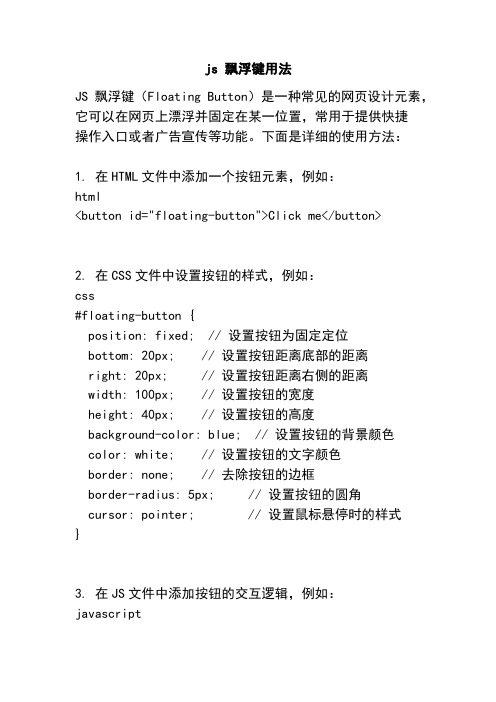
js 飘浮键用法JS飘浮键(Floating Button)是一种常见的网页设计元素,它可以在网页上漂浮并固定在某一位置,常用于提供快捷操作入口或者广告宣传等功能。
下面是详细的使用方法:1. 在HTML文件中添加一个按钮元素,例如:html<button id="floating-button">Click me</button>2. 在CSS文件中设置按钮的样式,例如:css#floating-button {position: fixed; // 设置按钮为固定定位bottom: 20px; // 设置按钮距离底部的距离right: 20px; // 设置按钮距离右侧的距离width: 100px; // 设置按钮的宽度height: 40px; // 设置按钮的高度background-color: blue; // 设置按钮的背景颜色color: white; // 设置按钮的文字颜色border: none; // 去除按钮的边框border-radius: 5px; // 设置按钮的圆角cursor: pointer; // 设置鼠标悬停时的样式}3. 在JS文件中添加按钮的交互逻辑,例如:javascriptdocument.getElementById("floating-button").addEventListener("click", function() {// 点击按钮时触发的操作alert("Button clicked!");});通过以上步骤,你就可以在网页上实现一个简单的飘浮按钮了。
你可以根据实际需求自定义按钮的样式和交互逻辑。
前端设计中的悬浮框设计技巧和实践

前端设计中的悬浮框设计技巧和实践悬浮框(Floating Box)是前端设计中常用的一种交互元素,它可以在网页中以浮动的形式展现特定的内容或功能,为用户提供更好的操作体验。
在本文中,我们将讨论悬浮框的设计技巧和实践,以帮助开发者在前端设计中灵活运用悬浮框,提升用户体验。
一、悬浮框的作用和重要性悬浮框作为一种常见的交互元素,具有多种作用和重要性。
首先,悬浮框可以将常用的功能或内容快速展示在用户可见的位置,提高用户的操作效率和便捷性。
其次,悬浮框可以通过吸引用户的注意力,突出网页中的重要信息或功能,起到引导用户行为的作用。
此外,悬浮框还可以增加页面的交互性,提升用户对网站的留存时间和使用体验。
二、悬浮框的设计原则在设计悬浮框时,需要遵循一些基本原则,以确保悬浮框的设计符合用户的需求和期望。
以下是几个常用的设计原则:1. 易于寻找和识别:悬浮框应该位于用户可以轻松找到的位置,并采用醒目的设计和色彩来吸引用户的注意力。
此外,悬浮框中的内容应该清晰明了,让用户一眼就能识别其功能或内容。
2. 不要过于突兀:尽管悬浮框需要吸引用户的注意力,但过于突兀的设计可能会让用户感到厌烦或干扰,而不是增加用户体验。
因此,在设计悬浮框时,需要注意平衡吸引力和与网页整体风格的一致性。
3. 悬浮框的大小和位置:悬浮框的大小和位置应该经过仔细考虑,以避免对用户的视觉体验产生负面影响。
一般来说,悬浮框不应该过大,遮挡用户重要的内容或功能;同时,悬浮框应该位于用户视线范围内的合适位置,方便用户进行操作。
4. 合理的交互设计:悬浮框应该具有合理的交互设计,以便用户可以方便地与之进行互动。
例如,悬浮框中的按钮应该清晰可点击,鼠标悬停时应该有明显的反馈效果,提醒用户可以进行操作。
三、悬浮框的设计技巧除了基本的设计原则外,还有一些悬浮框的设计技巧可以帮助开发者提升悬浮框的效果和用户体验。
以下是几个常用的设计技巧:1. 美观的动画效果:通过添加一些简洁而美观的动画效果,可以使悬浮框更加生动有趣,吸引用户的关注。
JS实现右侧悬浮框效果
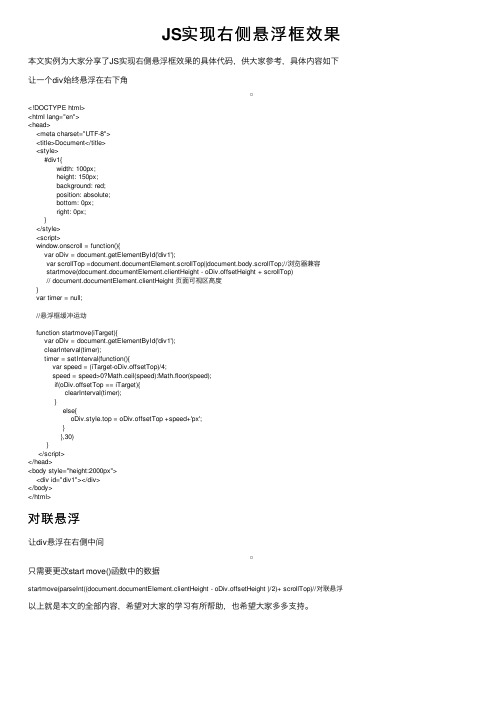
JS实现右侧悬浮框效果本⽂实例为⼤家分享了JS实现右侧悬浮框效果的具体代码,供⼤家参考,具体内容如下让⼀个div始终悬浮在右下⾓<!DOCTYPE html><html lang="en"><head><meta charset="UTF-8"><title>Document</title><style>#div1{width: 100px;height: 150px;background: red;position: absolute;bottom: 0px;right: 0px;}</style><script>window.onscroll = function(){var oDiv = document.getElementById('div1');var scrollTop =document.documentElement.scrollTop||document.body.scrollTop;//浏览器兼容startmove(document.documentElement.clientHeight - oDiv.offsetHeight + scrollTop)// document.documentElement.clientHeight 页⾯可视区⾼度}var timer = null;//悬浮框缓冲运动function startmove(iTarget){var oDiv = document.getElementById('div1');clearInterval(timer);timer = setInterval(function(){var speed = (iTarget-oDiv.offsetTop)/4;speed = speed>0?Math.ceil(speed):Math.floor(speed);if(oDiv.offsetTop == iTarget){clearInterval(timer);}else{oDiv.style.top = oDiv.offsetTop +speed+'px';}},30)}</script></head><body style="height:2000px"><div id="div1"></div></body></html>对联悬浮让div悬浮在右侧中间只需要更改start move()函数中的数据startmove(parseInt((document.documentElement.clientHeight - oDiv.offsetHeight )/2)+ scrollTop)//对联悬浮以上就是本⽂的全部内容,希望对⼤家的学习有所帮助,也希望⼤家多多⽀持。
javascript实现悬浮跟随框缓动效果

javascript实现悬浮跟随框缓动效果悬浮跟随框是我们在⽹页中经常见到的效果,我们还是使⽤上⼀实例中的运动框架去实现。
1、定义⼀个运动函数,当触发时调⽤,并且传递⼀个⽬标位置作为参数2、运动函数内部,调⽤定时函数,在定时函数内部,先求出元素位置与⽬标位置的距离差,然后除以⼀个数值作为速度(由于距离差⼀直在缩⼩,所以速度值也⼀直在变⼩,从⽽达到缓动效果)3、由于⽹页上位置设置最⼩单位是1px,所以在步骤⼆中的运算可能会出现⼩数的情况,我们需要对⼩数进⾏处理,否则元素到达的位置总是和⽬标位置有1px的差距。
<!DOCTYPE HTML PUBLIC "-//W3C//DTD HTML 4.01 Transitional//EN""/TR/html4/loose.dtd"><html xmlns="/1999/xhtml"><head><meta http-equiv="Content-Type" content="text/html; charset=utf-8" /><title>New Web Project</title><style>#div1{width:100px;height:150px;background: red;border:1px solid #008000;right:0px;position: absolute;}#div2{width:1920px;height:1px;background:red;position: absolute;}</style><script>window.οnlοad=function(){var oDiv=document.getElementById('div1');var oDiv1=document.getElementById('div2');var timer=null;oDiv.style.top=(document.documentElement.clientHeight-oDiv.offsetHeight)/2+document.documentElement.scrollTop+'px';window.οnscrοll=function(){var scrolltop=document.documentElement.scrollTop || document.body.scrollTop;var iTarget=(document.documentElement.clientHeight-oDiv.offsetHeight)/2+scrolltop;iTarget=Math.floor(iTarget);oDiv1.style.top=iTarget+'px';startMove(iTarget);};function startMove(itarget){clearInterval(timer);timer=setInterval(function(){var iDis=itarget-oDiv.offsetTop;var speed=iDis/5;if(iDis>=0){speed=Math.ceil(speed);//当speed为⼩于1的数时,将它变为1,从⽽使元素位置移动⼀个像素,因为⼩于1的像素会被近似为0}else{speed=Math.floor(speed);}if(oDiv.offsetTop==itarget){clearInterval(timer);}else{oDiv.style.top=oDiv.offsetTop+speed+'px';}document.title=oDiv.offsetTop;},30);}};</script></head><body style="height:2000px;"><div id="div1"></div></body></html>运⾏结果图:以上就是本⽂的全部内容,希望对⼤家的学习有所帮助,也希望⼤家多多⽀持。
用javascript悬停效果改善你的在线商店的12种方法

库存情况 Gap展示了该尺寸或者颜色是否有货,在产品图片上显示的很清楚。 (去Gap官网看了下没找到该效果= =) 条款和政策 需要定义特征或者工业术语?看看Crutchfield 怎么做的吧。 同样的,Virgin Mobile不需要弹出窗口便展示了隐私条款。(这个网站很有意思,大多数都是 用flash做的,很华丽) 加入购物车错误处理 在加入购物车之前顾客很容易忘记选择尺码、颜色或者其他必须的选项。零售商们常常将使购买按 钮不可用直到所有选择都合适或者重新刷新页面提示错误信息。(这个现在已有很多改善了)。这 两种方式都会使得顾客困扰。处理这些错误的最好方法便是在购物按钮旁展示错误信息,而不是在 页面顶部用红字提示,因为那里比较不容易被注意到。 通过用户行为学,如果你漏选了一个尺寸或者颜色,你马上注意到的地方是在加入购物车按钮上。 货币转换 这个站点用悬停效果向你展示货币转换值。你可以不用选择一个货币而直接看到它们,并且不需要 页面加载。
用javascript 悬停效果改善你的在线商店的12种方法
我不得不承认在网页设计中我是一个钟情于“hover”或者“mouseover”功能(即悬停效果)的狂热 分子。任何一个点击或者弹出窗口都会吸引作为消费者的我。我注意到一些零售商创造性地利用这 种效果,远不止一般的图片放大或者弹出菜单。以下是我大爱的一些收集。 首页和导航 首页Flash Barnes-and-Noble在首页的flash横幅上增加了产品详细信息和加入购物车按钮,当你把鼠标放在商 品上就能看到这种效果。大多数的零售商都只是在图片上放上超链接,但悬停效果这种方法节约了 我跳转页面的时间。我可以知道我是否对自己要点击的商品感兴趣。
交叉销售预览 Barnes and Noble让你能够预览到产品建议价格、详细说明甚至让你能够直接加入购物车。 结账 政策和指示 Office Max用悬停效果解释MaxPerks ID和Tax Exempt ID 意味着什么。 滚动找出MaxPerks ID和Tax Exempt ID是什么。 你也能够用这个方法解释政策或者提供指示。 这些都只是表面文章。页面上的任何需要点击或者弹出窗口的功能都能用鼠标悬停效果解决,这样 不仅能够提供一个良好的用户体验,并且能够使你的站点更时尚。 原文 来源:/?p=135 人人都是产品经理()中国最大最活跃的产品经理学习、交流、分享平台
利用js实现popup弹窗

利⽤js实现popup弹窗简单实现⼀个通过⼀个⽹页,点击⽣成⼀个弹窗,然后点击保存之后⾃动关闭弹窗的功能。
⾸先在settings⽂件中写上两条对应的路由关系。
1 urlpatterns = [2 url(r'^p1/', p1),3 url(r'^p2/', p2),4 ]我们可以肯定的是我们需要⼀个⽹页,然后弹出另⼀个⽹页,所以我们还需要两个视图函数。
1def p1(request):2return render(request,'p1.html')如上代码,我们先写⼀个视图函数,紧接着我们配⼀个对应的p1.html⽂件:1<!DOCTYPE html>2<html lang="en">3<head>4<meta charset="UTF-8">5<title>Title</title>67</head>8<body>9<h1>p1页⾯</h1>10<select id="i1">11<option>上海</option>12<option>北京</option>13</select>14<input type="button" value="添加" onclick="popupFunc();"/>1516<script>17function popupFunc() {18 window.open('/p2/','asdfadf',"status=1, height:500, width:600, toolbar=0, resizeable=0")19 }2021function backFunc(name) {22var op = document.createElement('option');23 op.innerHTML = name;24 op.setAttribute('selected','selected');25 document.getElementById('i1').appendChild(op);26 }27</script>2829</body>30</html>现在我解释⼀下上⾯的html代码,⾸先我创建⼀个select标签,id为i1;然后创建⼀个button按钮,绑定了⼀个popupFunc的事件。
上悬窗原理
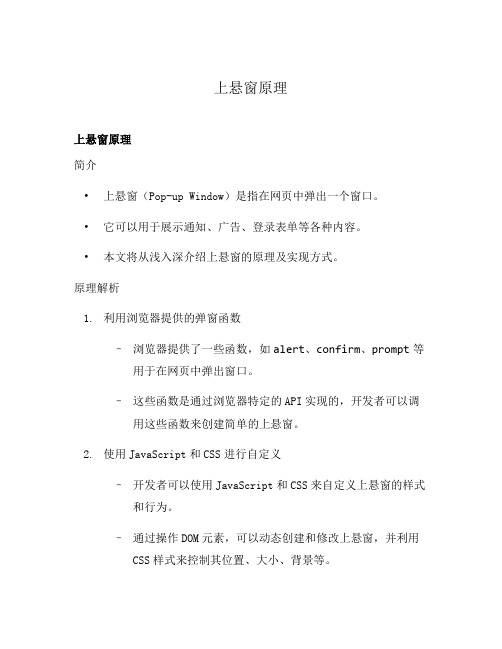
上悬窗原理上悬窗原理简介•上悬窗(Pop-up Window)是指在网页中弹出一个窗口。
•它可以用于展示通知、广告、登录表单等各种内容。
•本文将从浅入深介绍上悬窗的原理及实现方式。
原理解析1.利用浏览器提供的弹窗函数–浏览器提供了一些函数,如alert、confirm、prompt等用于在网页中弹出窗口。
–这些函数是通过浏览器特定的API实现的,开发者可以调用这些函数来创建简单的上悬窗。
2.使用JavaScript和CSS进行自定义–开发者可以使用JavaScript和CSS来自定义上悬窗的样式和行为。
–通过操作DOM元素,可以动态创建和修改上悬窗,并利用CSS样式来控制其位置、大小、背景等。
–通过绑定事件监听器,可以实现上悬窗的交互行为,如关闭、拖拽、点击等。
实现方式•JavaScript和CSS是实现上悬窗的核心技术,下面是一些常用的实现方式:1.使用弹窗函数–利用浏览器提供的alert、confirm、prompt函数来实现简单的上悬窗。
–缺点是样式和行为受限,无法进行自定义。
2.借助JavaScript库或框架–使用流行的JavaScript库或框架,如jQuery、Bootstrap、React等,来简化上悬窗的开发。
–这些库或框架提供了一些封装好的组件或插件,可以直接调用来创建上悬窗。
3.通过原生JavaScript和CSS手动实现–使用原生的JavaScript和CSS来手动创建上悬窗。
–可以通过创建DOM元素、设置样式、绑定事件等方式来实现自定义的上悬窗。
总结•上悬窗是一种在网页中弹出的窗口,可以用于展示各种内容。
•实现上悬窗的方式多种多样,可以利用浏览器提供的弹窗函数,也可以借助JavaScript库或框架,还可以自己手动实现。
•选择合适的实现方式,根据需求和技术水平来创建上悬窗。
注意:上悬窗在设计和使用时应注意用户体验和隐私保护,避免滥用和过度干扰用户。
上悬窗的设计考量•在设计和使用上悬窗时,需要考虑以下几个方面:1.目的和内容–上悬窗应该有明确的目的和展示的内容。
- 1、下载文档前请自行甄别文档内容的完整性,平台不提供额外的编辑、内容补充、找答案等附加服务。
- 2、"仅部分预览"的文档,不可在线预览部分如存在完整性等问题,可反馈申请退款(可完整预览的文档不适用该条件!)。
- 3、如文档侵犯您的权益,请联系客服反馈,我们会尽快为您处理(人工客服工作时间:9:00-18:30)。
<tr>
<td>aaaaaaaaaa</td>
<td>fffffffffffffffffffffffffff</td>
<td>aaaaaaaaaa</td>
<td><span id="d1">ffffffffffffffffdddddddddd22222222222222222222222222222ddddddddfffffffffff</span></td>
this.mouseover = true;
if(this.offsetWidth > 500) {
this.h.style.display = 'blockfunction() {
</tr>
<tr>
<td>aaaaaaaaaa</td>
<td>fffffffffffffffffffffffffff</td>
<td>aaaaaaaaaa</td>
<td><span id="d3">fffffffffffffffffffffffffff</span></td>
</tr>
</table>
<div style="position:absolute; right:0px; display:none; border:1px red solid; background-color:yellow;" id="h1">ffffffffffffffffdddddddddd22222222222222222222222222222ddddddddfffffffffff</div>
</body>
<html>
h.d = d;
d.h = h;
alert(d.parentNode.offsetTop);
h.style.top = d.parentNode.offsetTop + 'px';
d.onmouseover = function() {
作为曾经觉得很难,经历很长时间才搞定,现在看来很经典,也很实用的一段程序,我把它贴出来,希望对所有和我有过同样困扰的人,能够尽快解决掉。
废话不多说,这是一个css和javaScript共同作用完成的,鼠标指上去,出现全部内容,鼠标移开,内容显示部分,多出来的隐藏掉。就像是。。。我们平时看到的侧边栏上文件列表上文件名字显示不全,但是鼠标指上去就有一个浮动的小窗让它全部显示.(会不会说的很太复杂,不通顺?绕口令,哎)
var th = this;
setTimeout(function() {
if(!th.d.mouseover) {
th.style.display = 'none';
}
}, 10);
};
}
</script>
this.mouseover = false;
var th = this;
setTimeout(function() {
if(!th.h.mouseover) {
th.h.style.display = 'none';
}
}, 10);
};
h.onmouseover = function() {
this.mouseover = true;
};
h.onmouseout = function() {
this.mouseover = false;
<div style="position:absolute; right:0px; display:none; border:1px red solid; background-color:yellow;" id="h2">fffffffffffffffffffffffffff</div>
<div style="position:absolute; right:0px; display:none; border:1px red solid; background-color:yellow;" id="h3">fffffffffffffffffffffffffff</div>
</div>
<script>
for(var i = 1; i <= 3; i++) {
var h = document.getElementById('h' + i);//悬浮框
var d = document.getElementById('d' + i);//实际的框
</tr>
<tr>
<td>aaaaaaaaaa</td>
<td>fffffffffffffffffffffffffff</td>
<td>aaaaaaaaaa</td>
<td><span id="d2">fffffffffffffffffffffffffff</span></td>
把下面代码贴上去,保存在html文件中直接浏览器查看。
<html>
<head>
</head>
<body>
<div style="position:relative; overflow:hidden; width:900px; background-color:gray;">
